컴퓨터 백신 예외 설정 방법 안내
현대의 디지털 환경에서 백신 프로그램은 필수적인 보안 도구입니다. 그러나 사용할 때 일부 프로그램이나 파일이 차단되는 경우가 발생할 수 있는데, 이때 필요한 것이 바로 백신 프로그램의 예외 설정입니다. 이번 포스트에서는 컴퓨터의 백신 프로그램에서 특정 파일이나 폴더를 검사하지 않도록 허용하는 방법에 대해 자세히 알아보겠습니다.
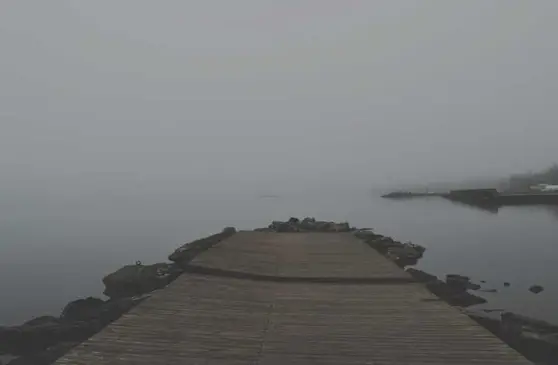
백신 예외 설정의 필요성
백신 프로그램은 바이러스와 악성코드로부터 컴퓨터를 보호하는 역할을 수행합니다. 그러나 때때로 사용자가 필요로 하는 프로그램이 백신에 의해 차단되어 불편을 겪을 수 있습니다. 이러한 상황에서 예외 설정을 통해 필요한 프로그램이 블록되지 않도록 할 수 있습니다. 예외 설정을 통해 사용자는 안정적인 운영 환경을 유지하면서도 필요한 파일을 자유롭게 사용할 수 있게 됩니다.
윈도우 환경에서의 백신 예외 설정 방법
백신 프로그램과 운영 체제에 따라 예외 설정 방법이 다르게 적용될 수 있습니다. 여기서는 윈도우 시스템에서의 일반적인 예외 설정 절차를 설명드리겠습니다.
1. 윈도우 디펜더에서 예외 추가하기
윈도우 10이나 11에서는 기본적으로 윈도우 디펜더가 제공됩니다. 이 경우 아래 단계를 따라 예외를 설정할 수 있습니다:
- 먼저, 시작 버튼을 눌러 설정 아이콘(톱니바퀴 모양)을 선택합니다.
- 그 후 업데이트 및 보안을 클릭합니다.
- Windows 보안 섹션으로 이동한 후, 바이러스 및 위협 방지를 선택합니다.
- 이제 설정 관리를 클릭한 다음, 제외 추가 또는 제거를 선택합니다.
- 마지막으로, 제외 사항 추가를 클릭하고, 검사에서 제외하고자 하는 파일이나 폴더를 지정합니다.
2. 특정 백신 프로그램 예외 설정
여기서는 V3 Lite 프로그램을 예로 들어 설명하겠습니다. 다른 프로그램도 비슷한 절차를 따르지만 각각의 인터페이스는 다를 수 있습니다:
- V3 Lite의 경우, 프로그램을 실행한 후 환경설정으로 이동합니다.
- 설정 메뉴에서 검사 예외 설정 옵션을 찾습니다.
- 폴더 추가 버튼을 클릭하여 원하는 폴더를 선택합니다.
- 이후 적용 버튼을 눌러 변경 사항을 저장합니다.
3. 참고 사항
예외 설정 후에도 파일이 여전히 차단되는 경우, 백신 프로그램의 설정을 재검토해야 할 수 있습니다. 이때는 해당 프로그램의 고객 지원 부서에 문의하여 추가적인 조치를 받을 수 있습니다. 또한, 예외 설정을 너무 광범위하게 추가하면 보안에 위협이 될 수 있으므로 주의가 필요합니다.
예외 설정 후 주의사항
백신 프로그램의 예외 설정은 매우 유용하지만, 과도한 설정은 보안 저하를 초래할 수 있습니다. 따라서 다음과 같은 점에 유의해야 합니다:
- 검사에서 제외하는 파일이나 폴더는 반드시 신뢰할 수 있는 소스에서 온 것인지 확인해야 합니다.
- 주기적으로 예외 설정을 검토하고 불필요한 항목은 삭제하는 것이 좋습니다.
- 필요한 파일만 예외 처리하고, 바이러스 위험이 있는 파일은 차단 상태로 두는 것이 중요합니다.

마치며
컴퓨터 백신의 예외 설정은 여러분의 작업 효율성을 높이고 중요한 프로그램이 차단되는 문제를 해결하는 데 큰 도움이 됩니다. 하지만 항상 보안의 중요성을 잊지 말고, 예외 설정 후에도 지속적으로 시스템을 점검하며 바이러스 감염에 대한 예방 조치를 취하는 것이 바람직합니다. 이 포스트의 내용을 통해 안전하고 효과적인 백신 관리 방법에 대해 이해하셨길 바랍니다.
질문 FAQ
백신 프로그램의 예외 설정은 왜 필요한가요?
예외 설정은 특정 프로그램이나 파일이 보안 소프트웨어에 의해 차단되는 것을 방지해 줍니다. 이를 통해 사용자는 필요한 프로그램을 원활하게 실행할 수 있습니다.
윈도우 디펜더에서 예외를 추가하는 방법은 무엇인가요?
윈도우 10이나 11에서는 설정에서 ‘바이러스 및 위협 방지’로 이동한 뒤, ‘제외 추가 또는 제거’ 옵션을 통해 원하는 파일이나 폴더를 추가할 수 있습니다.
V3 Lite에서 예외를 설정하는 방법은 어떤 것이 있나요?
V3 Lite 프로그램을 실행한 후 환경설정으로 진입합니다. 그런 다음 ‘검사 예외 설정’에서 추가할 폴더를 지정하고 적용 버튼을 눌러 저장하면 됩니다.
예외 설정 후에도 차단되는 경우에는 어떻게 해야 하나요?
설정 후에도 파일이 차단된다면, 백신 프로그램의 옵션을 다시 점검하거나 고객 지원에 문의하여 도움을 받을 수 있습니다.
예외 설정 시 주의할 점은 무엇인가요?
안전을 위해서는 신뢰할 수 있는 출처의 파일만 예외로 설정해야 하고, 주기적으로 이 설정을 점검하여 불필요한 항목은 제거하는 것이 좋습니다.
0개의 댓글